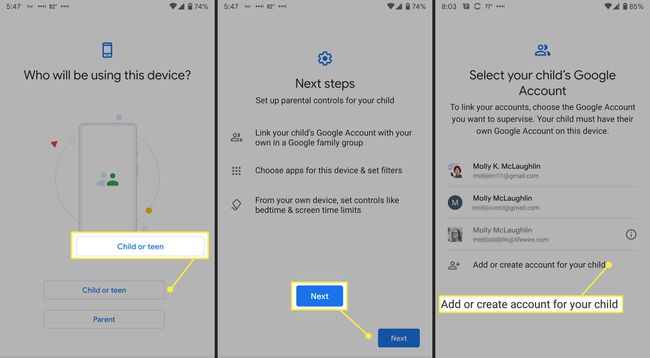Kuinka tarkistaa näyttöaika Androidissa
Mitä tietää
- Voit seurata käyttöaikaa siirtymällä osoitteeseen asetukset > Digitaalinen hyvinvointi ja lapsilukko > valikko > Hallinnoi tietojasi > kytkeä päälle Päivittäinen laitteen käyttö.
- Aseta sovellusajastimet avaamalla Digitaalinen hyvinvointi ja lapsilukko > Kojelauta > valitse sovellus > napauta tiimalasikuvaketta > aseta aikaraja > OK.
- Voit määrittää nukkumaanmenotilan valitsemalla Aikataulun perusteella tai Latauksen aikana nukkumaan mennessä ja syötä uni- ja herätysaikasi.
Tässä artikkelissa kerrotaan, kuinka digitaalinen hyvinvointi ja lapsilukko otetaan käyttöön Android 10:ssä ja sitä uudemmissa versioissa. Siinä kerrotaan myös, kuinka sovellusajastimet, nukkumaanmenotila, tarkennustila ja lapsilukko asetetaan.
Digitaalisen hyvinvoinnin määrittäminen Androidissa
Androidin Digital Wellbeing -ominaisuus seuraa päivittäistä käyttöaikaasi, ilmoituksia ja puhelimen lukituksen avauksia. Digitaalinen hyvinvointi -ominaisuus on käytettävissä laitteesi asetusten kautta. Sinun on otettava se käyttöön, koska se ei ole oletuksena päällä. Näin määrität sen.
Avata asetukset.
Napauta Digitaalinen hyvinvointi ja lapsilukko.
Napauta oikeassa yläkulmassa olevaa kolmen pisteen valikkoa ja valitse Hallinnoi tietojasi.
-
Kytke päälle Päivittäinen laitteen käyttö.
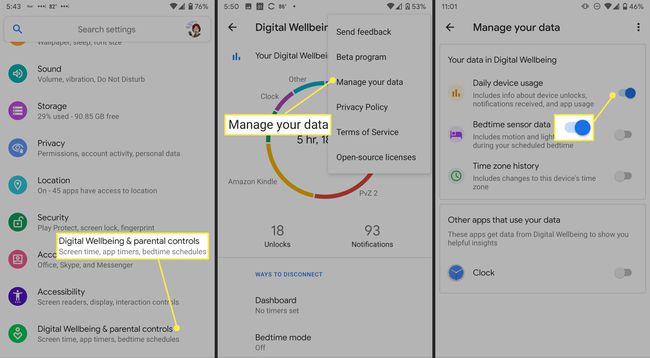
Digital Wellbeing -näytön ympyräkaavio näyttää, mitä sovelluksia olet käyttänyt. Ympyrän sisällä näet kokonaiskäyttöaikasi ja sen alapuolelta, kuinka monta kertaa olet avannut lukituksen ja kuinka monta ilmoitusta olet saanut.
-
Älypuhelimesi kirjaa nyt sovelluksen käytön, ilmoitukset ja laitteen lukituksen avaukset.
Voit käyttää digitaalista hyvinvointia myös sovelluksen pikakuvakkeen kautta. Vieritä alas päänäytössä ja kytke päälle Näytä kuvake sovellusluettelossa.
Pidä näyttöaikasi kurissa
Digital Wellbeing -sovelluksessa on kahdenlaisia työkaluja, jotka auttavat sinua vähentämään näyttöaikaa ja häiriötekijöitä: tapoja katkaista yhteys ja vähentää keskeytyksiä.
Yhteyden katkaisemistapoja ovat sovellusajastimet, nukkumaanmenotila ja tarkennustila. Vähennä keskeytyksiä -osiossa on pikakuvakkeet sovellusten ilmoitusten hallintaan ja Älä häiritse -tilaan.
Sovellusajastinten määrittäminen
Voit vähentää käyttöaikaa asettamalla päivittäisen ajastimen eniten käyttämillesi sovelluksille, jotta et saa juuttunut Instagram-kanin koloon tai pelaamaan peliä, kun sinun pitäisi työskennellä tai olla vuorovaikutuksessa muut. Kun olet saavuttanut rajan, saat ilmoituksen ajastimen loppumisesta, sovelluksen kuvake muuttuu harmaana ja et voi avata sitä ennen puolenyön jälkeen, ellet sammuta sitä manuaalisesti.
Napauta Kojelauta.
-
Näet luettelon useimmin käyttämistäsi sovelluksista. Napauta sovellusta nähdäksesi näyttöajan, ilmoitukset ja päivittäisen tai tunnin leikkeen aukioloajat. Aseta ajastin napauttamalla sovelluksen vieressä olevaa tiimalasikuvaketta.
Voit myös lisätä ajastimen napauttamalla Sovelluksen ajastin sovelluksen tietosivulla.
-
Aseta aikaraja (kaikki ajastimet nollataan keskiyöllä) ja napauta OK.
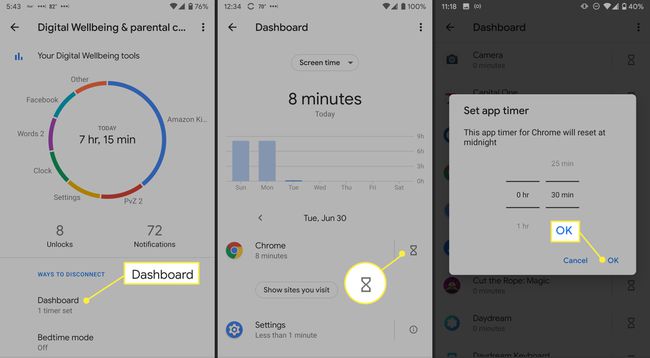
Voit poistaa ajastimen napauttamalla sen vieressä olevaa roskakorikuvaketta.
Nukkumaanmenotilan määrittäminen
Nukkumaanmenotila auttaa sinua hiljentämään puhelimesi ja kääntämällä näytön harmaasävyjä, jotta et jää myöhään selaamaan sosiaalista mediaa tai lukemaan.
Voit määrittää nukkumaanmenotilan aikataulun mukaan tai kun kytket puhelimen latautumaan ennen nukkumaan menoa. Molemmissa skenaarioissa asetat nukkumisajan ja herätysajan.
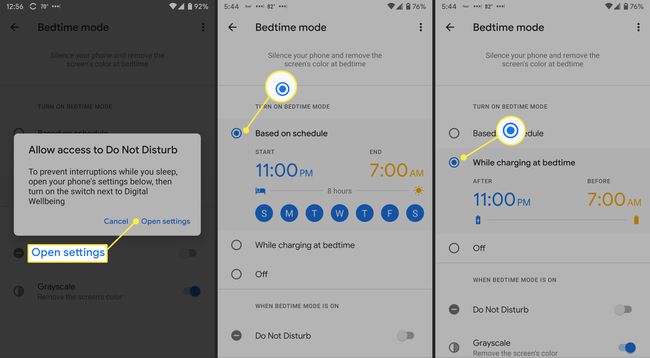
Napauta Mukauta asettaa Älä häiritse -tilan päälle, kun menet nukkumaan, ja valitse, muuttuuko näyttö harmaasävyiksi.
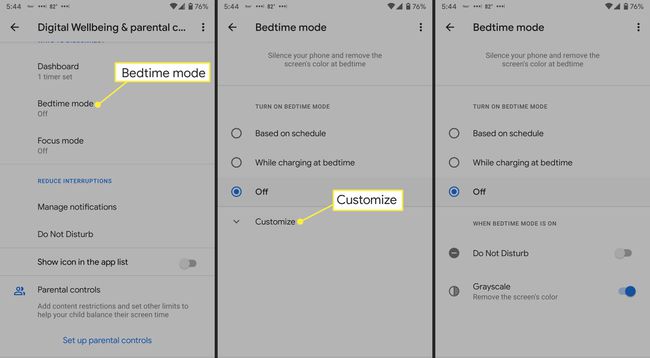
Tarkennustilan käyttäminen
Tarkennustilan avulla voit keskeyttää sovellukset tilapäisesti manuaalisesti tai aikataulun mukaan. Voit valita kellonajan ja viikonpäivän tai useita.
Täältä voit myös pitää taukoa tarkennustilasta, jos tarvitset aikaa höpötellä.
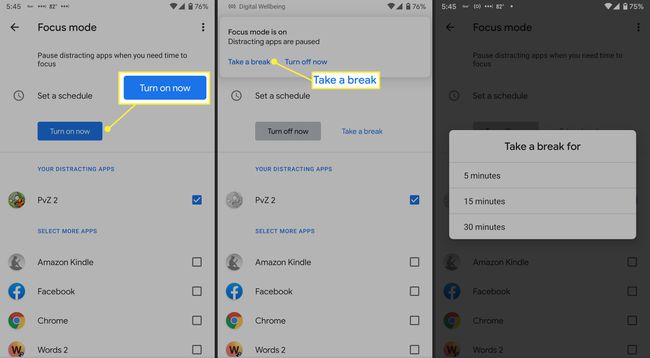
Kuinka vähentää digitaalisen hyvinvoinnin keskeytyksiä
Vähennä keskeytyksiä -osiossa voit hallita sovellusilmoituksia ja ottaa käyttöön Älä häiritse -tilan.
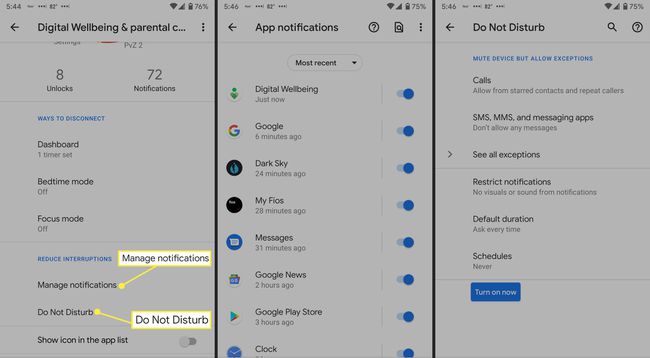
Hallitse lasten ruutuaikaa lapsilukon avulla
Viimeinen osa koskee lapsilukkoa. Voit hallinnoida lapsen tiliä, jos olet hänen laitteensa vanhemman oletustili.
Aseta lapsilukko puhelimeesi
Voit aloittaa lapsilukon määrityksen Digitaalisen hyvinvoinnin asetussivulta, mutta sitten sinun on asennettava Family Link, Google-sovellus. Sovellus edellyttää, että sekä sinulla että lapsellasi on Google-tili.
Mene asetukset > Digitaalinen hyvinvointi ja lapsilukko.
Napauta Aseta lapsilukko näytön alareunassa.
Napauta Aloittaa seuraavassa näytössä.
-
Napauta Vanhempi.
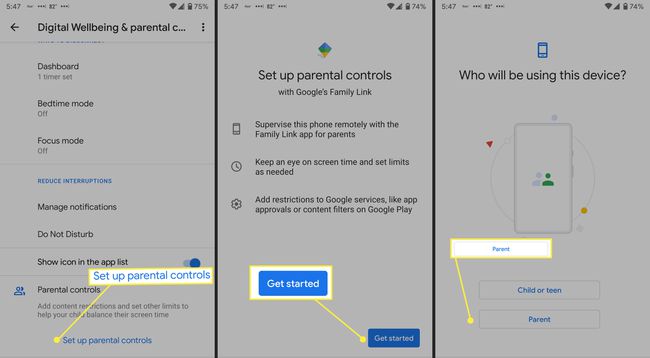
-
Näet kehotteen ladata Family Link -sovellus. Lataa se ja seuraa näytön ohjeita.
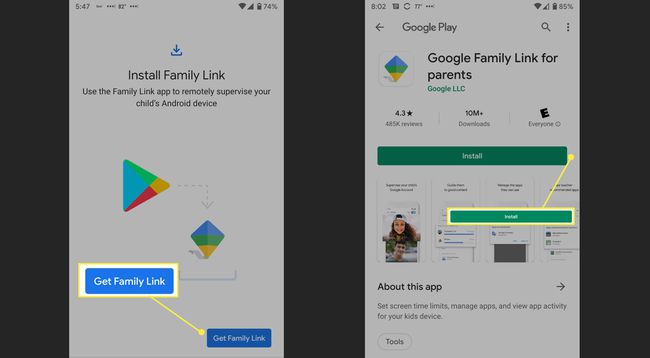
Määritä lapsesi puhelin
Sinun on linkitettävä sähköpostitilisi lapsesi puhelimeen, ennen kuin voit hallita hänen käyttöaikaa ja muita asetuksia.
Siirry lapsesi puhelimessa osoitteeseen asetukset > Digitaalinen hyvinvointi ja lapsilukko.
Napauta Aseta lapsilukko näytön alareunassa.
Napauta Aloittaa seuraavassa näytössä.
Napauta Lapsi tai teini.
-
Napauta lisää tai luo tili lapsellesi jos se ei näy näytöllä. Kun olet lisännyt sen, valitse se luettelosta. Noudata sitten näytön ohjeita.